Kompatybilność nie istnieje w idealnym świecie. Gdyby tak było, nie byłoby potrzeby konwertowania formatów plików. Dobrą rzeczą jest to, że istnieją formaty plików, które są kompatybilne z prawie wszystkimi urządzeniami.
Ten konkretny format pliku to MP3. Więc jeśli chcesz przekonwertować FLAC na MP3, to trafiłeś we właściwe miejsce. W tym artykule dowiesz się, jak przekonwertować plik FLAC na MP3. Czytaj dalej, aby dowiedzieć się więcej na ten temat.
Spis treści: Część 1. Problem z plikami FLACCzęść 2. Trzy proste sposoby konwersji FLAC na MP3
Część 1. Problem z plikami FLAC
Pliki audio FLAC brzmią znacznie lepiej. Jego bezstratny format zapewnia pełniejszy dźwięk. Można to bezpiecznie powiedzieć Pliki audio FLAC są cieplejsze i bogatsze, ponieważ słychać granie każdego z instrumentów.
To nie powinno być problemem, prawda? Cóż, dla audiofilów nie powinno to stanowić problemu. Niektórzy ludzie uwielbiają słuchać wszystkich elementów muzyki.
Problem z plikami FLAC nie polega na jakości dźwięku, ale na kompatybilności. Nie możesz odtwarzać plików FLAC na urządzeniach takich jak iPady, iPhone'y i Androidy. Co gorsza, nie jest kompatybilny z iTunes.
Nie trzeba dodawać, że jest bardzo ograniczony. Jeśli jesteś osobą, która potrzebuje przenośnej muzyki, po prostu nie będziesz mógł polegać na tym konkretnym formacie pliku.
Dlatego jest to powód, dla którego preferowany jest MP3. Miał szerszy zakres kompatybilności. Dlatego zawsze istnieje potrzeba przekonwertować FLAC na MP3.

Część 2. Trzy proste sposoby konwersji FLAC na MP3
Dobrą rzeczą jest to, że istnieją proste sposoby konwersji FLAC na MP3. Jeśli będziesz czytać dalej, dowiesz się więcej o tych praktycznych opcjach.
Opcja 1. Konwertuj FLAC na MP3 za pomocą konwertera wideo iMyMac
Oto jedna opcja, która jest wysoce zalecana. Na początek obsługuje długą listę formatów wejściowych plików. Oznacza to, że nie ogranicza się do konwersji formatu pliku FLAC.
Obsługuje również długą listę formatów wyjściowych. Dlatego nie ograniczasz się tylko do konwertowania plików do formatu MP3.
Konwerter wideo iMyMac to bardzo potężny program, który konwertuje formaty plików w zaledwie kilka sekund. Zawiera również kilka funkcji edycji, które będą bardzo przydatne.
Możesz go używać na komputerze Mac. Jeśli chcesz, aby Twoje pliki były bardziej przenośne, ich konwersja za pomocą konwertera wideo iMyMac to najlepsza rzecz, jaką możesz zrobić. Spójrz na poniższe kroki, aby zobaczyć, jak możesz go użyć do konwersji FLAC na MP3.
- Bezpłatne pobieranie iMyMac Video Converter, a następnie zainstaluj i otwórz.
- Dodaj plik FLAC do programu
- Teraz, gdy plik FLAC jest załadowany do programu, kliknij Konwertuj format i wybierz MP3 jako format wyjściowy.
- Wybierz lokalizację wyjścia, kliknij kartę Konwertuj, aby przekonwertować FLAC na MP3

Opcja 2. Rozważ użycie Audacity do konwersji FLAC na MP3
Innym programem, który możesz rozważyć, jest Audacity. To darmowy program o otwartym kodzie źródłowym. Poniższe kroki pokażą Ci, jak możesz z niego korzystać.
- Wyszukaj Audacity, a gdy zobaczysz zespół Audacity w wynikach, kliknij go. Kliknij zakładkę Pobierz i wybierz preferowany system. Ściągnij i zainstaluj.
- Uruchom Audacity na swoim komputerze i zacznij dodawać do niego plik FLAC. Otwórz folder, w którym masz pliki FLAC i przeciągnij je do Audacity. Poczekaj, aż się wyrenderuje.
- Po załadowaniu plików do Audacity ustaw kursor na Plik w prawym górnym rogu ekranu i kliknij go.
- Następnie wybierz opcję Eksportuj wiele z listy rozwijanej. Jeśli masz tylko jeden plik, wybierz Eksportuj.
- Gdy pojawi się nowe okno, kliknij Format eksportu. Zobaczysz listę formatów plików. Wybierz MP3 z listy. Dostosuj ustawienia i wybierz lokalizację wyjścia.
- Następnie kliknij kartę OK, którą zobaczysz w wyskakującym oknie. Na koniec możesz kliknąć zakładkę Eksportuj.
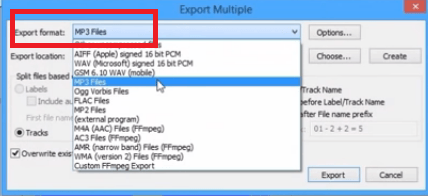
Opcja nr 3. Rozważ użycie VLC Media Player do konwersji FLAC na MP3
Oto inny program, do którego możesz się przyjrzeć i nazywa się VLC Media Player. Jest to również bezpłatne i open-source. Stąd ma swoje ograniczenia. Poniższe kroki pokażą Ci, jak z niego korzystać.
- Wyszukaj VLC. Kliknij pierwszy wynik, który się pojawi. Pobierz i zainstaluj, aby zacząć z niego korzystać.
- Po zainstalowaniu programu otwórz go. Kliknij Media. Zobaczysz go w lewym górnym rogu ekranu. Pojawi się menu rozwijane, kliknij Konwertuj/Zapisz.
- Pojawi się wyskakujące okienko. Ustaw kursor na karcie Dodaj i kliknij ją. Ponownie pojawi się kolejne okno. Wybierz plik FLAC, który chcesz przekonwertować. Następnie kliknij na to.
- Zostaniesz przeniesiony z powrotem do tego samego okna, w którym kliknąłeś kartę Dodaj.
- Teraz kliknij kartę Konwertuj / Zapisz, aby dostosować kilka ustawień. W tym momencie możesz również wybrać lokalizację swojego wyjścia.
- Następnie kliknij kartę Start, aby rozpocząć eksport.
Dzięki trzem wyżej wymienionym opcjom możesz teraz przekonwertować FLAC na MP3. Jeśli szukasz najłatwiejszego sposobu, aby to zrobić, Konwerter wideo iMyMac to twój najlepszy zakład.
Jakie są twoje przemyślenia na ten temat? Podziel się nimi z nami. Nasi czytelnicy chcieliby usłyszeć od Ciebie.



